- מְחַבֵּר Abigail Brown [email protected].
- Public 2023-12-17 06:48.
- שונה לאחרונה 2025-01-24 12:10.
מה צריך לדעת
- השתמש בתכונה iPhone Shake to Undo: נער והקש על Undo כדי לבטל את ההקלדה האחרונה. נער שוב לאפשרות לעשות הקלדה.
- שחזר הערה שנמחקה: נער את האייפון, ולאחר מכן הקש על Undo תחת Undo Trash Note. לחלופין, הקש על נמחק לאחרונה מתפריט התיקיות הראשי.
- אפשרות למקלדת iPad: הקש על החצים Undo ו- Redo מעל מקשי הספרות. מקלדת חיצונית: הקש Command+ Z.
מאמר זה מסביר כמה אפשרויות לביטול שגיאת הקלדה, טעות או הערה שנמחקה באפליקציית Notes ב-iPhone או iPad.
איך לבטל הערה שנמחקה
כשאתה מוחק הערה, אתה יכול לבטל גם את זה. Apple נותנת לך שתי דרכים לשחזר הערה שנמחקה.
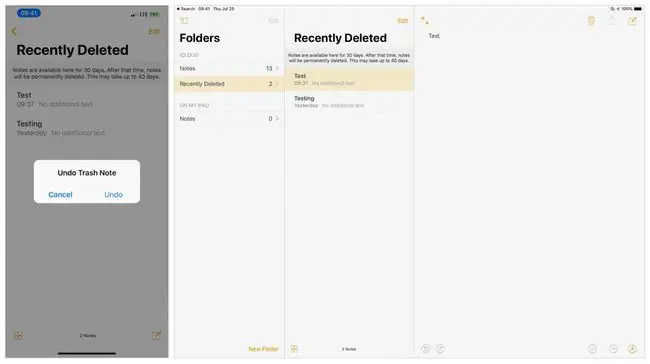
אם רק מחקת את ההערה, Shake to Undo יציג אפשרות Undo Trash Note. הקש בטל כדי לשחזר את ההערה שלך.
אחרת, נווט לתפריט התיקיות הראשי ב-Notes. הקש על נמחק לאחרונה כדי לגשת להערות שנמחקו. אפל ממקמת הערות שנמחקו בתיקייה Recently Deleted למשך 30 יום, ולאחר מכן המערכת מוחקת את ההערות שלך לצמיתות.
אם תנסה לערוך הערה שנמצאה בתיקייה שנמחקה לאחרונה, תוצג הנחיה. הקש Recover והאפליקציה תעביר את ההערה מהתיקיה שנמחקה לאחרונה ותאפשר לך לערוך אותה.
כדי להעביר מספר הערות מהתיקייה שנמחקה לאחרונה, הקש על ערוך (מעל ומימין לשם התיקיה שנמחקה לאחרונה), ואז הקש על העיגול (משמאל של כל הערה שברצונך לשחזר) כדי לבחור הערות, ולאחר מכן הקש על העבר ל והקש על התיקיה שבה ברצונך לשחזר את ההערות.
נער לביטול או מחדש
אתה יכול לבטל פעולות אחרונות עם ניעור של האייפון או האייפד שלך. כאשר אתה מנער את המכשיר שלך לאחר ההקלדה, המערכת תציג הודעה "בטל הקלדה" ותציג את האפשרות להקיש על Cancel או Undo A Shake מאפשר לך גם לבטל פעולת גזירה או הדבקה שבוצעה לאחרונה.
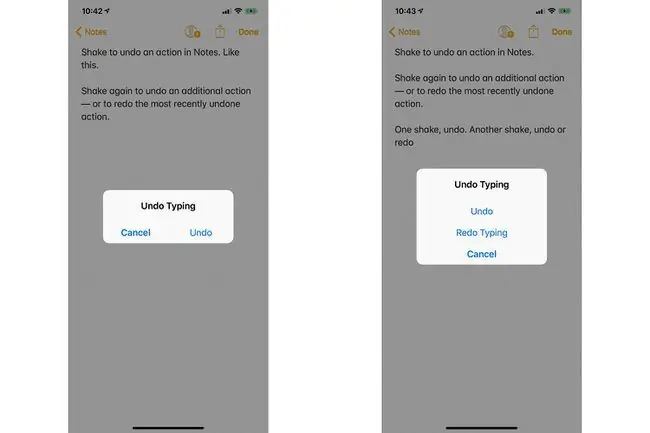
המערכת מניחה מה אתה מתכוון לבטל. לדוגמה, אם אתה מקליד ביטוי, נער את המכשיר שלך, כאשר תבטל אותו יסיר את הביטוי.
ניעור נוסף של ה-iPhone או ה-iPad שלך יעניק לך קבוצה שונה במקצת של אפשרויות ביטול הקלדה להקיש, שעשויות לכלול Undo, Redo Typing , ו- Cancel. בעיקרון, כל שייק מאפשר לך לבטל או לבצע מחדש את הפעולה הבאה אחרונה.
כברירת מחדל, Apple מפעילה את ההגדרה Shake to Undo. כדי לגשת לאפשרות, פתח את Settings > General > Accessibility > shake to Undo כוונן את המחוון שמאלה, למצב כבוי, כדי להשבית את התכונה. ברוב המקרים, תרצה להשאיר את התכונה מופעלת אלא אם יש לך סיבה ספציפית לכבות אותה.
סמל מקלדת iPad
כאשר אתה משתמש במקלדת שעל המסך ב-iPad, החצים 'בטל' ו'חזרה' מוצגים בפינה השמאלית העליונה של מקשי הספרות. הקש על החץ הקשתי שמצביע לפינה השמאלית התחתונה כדי לגשת לאפשרויות ביטול, הכוללות גזור, העתקה והדבקה. (חיצי האפשרויות האלה על המסך אינם זמינים עם מקלדת מערכת האייפון על המסך.)
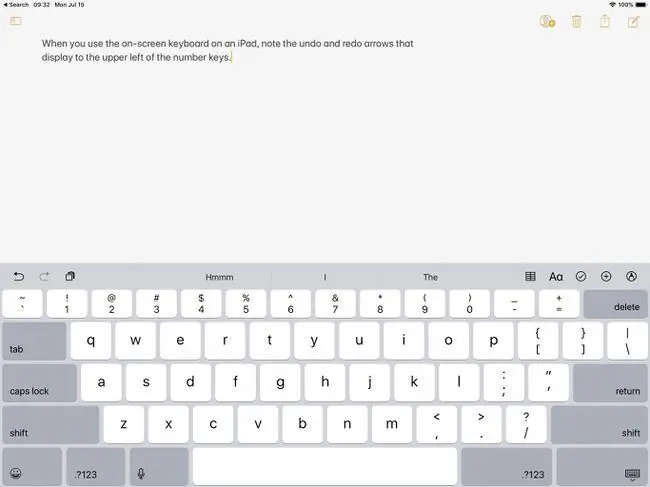
בטל עם פקדי מקלדת
אם אתה משתמש ב-Notes ב-iPhone או ב-iPad עם מקלדת Bluetooth חיצונית, כגון Apple Magic Keyboard, השתמש בשילובי מקלדת כדי לבטל או לבצע מחדש פעולות אחרונות. הקש Command+ Z כדי לבטל ו- Shift+ Command + Z כדי לבצע מחדש. אתה יכול להקליד את שילובי המקשים האלה שוב ושוב כדי לבטל (או לעשות מחדש) מספר פעולות אחרונות.
אגב, אם אתה משתמש במקלדת חכמה המחוברת למחבר החכם ב-iPad, החצים לבטל וביצוע מחדש נשארים זמינים בסרגל בפינה השמאלית התחתונה. אתה יכול להקיש על סמל הביטול שעל המסך או ללחוץ Command+ Z כדי לבטל. כדי לבצע מחדש, באופן דומה, הקש על סמל החזרה על המסך או הקש Shift+ Command+ Z במקלדת החכמה.
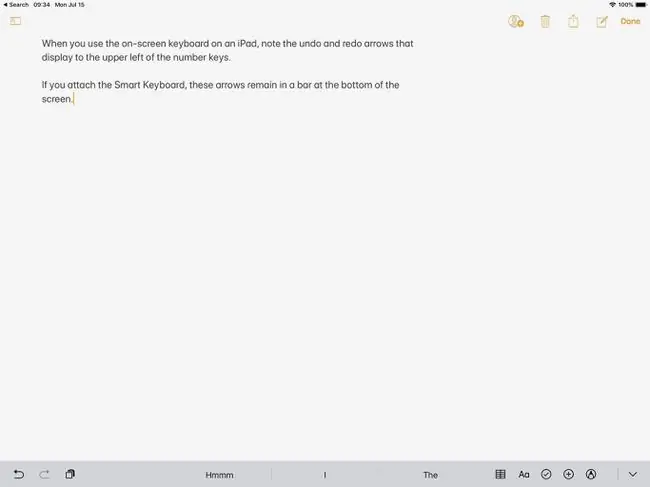
מחק או בחר ומחק
אם תזין טקסט מבלי שבחרתם תחילה משהו להקליד עליו, תוכלו פשוט להשתמש במקש המחיקה שעל המסך או במקלדת החיצונית כ"בטל".
מקש המחיקה על המסך נשאר הדרך הטובה ביותר להסיר תו בודד במהירות בכל מכשיר iOS. כדי להסיר מבחר ארוך יותר של טקסט, הקש פעמיים כדי לבחור טקסט (ובאופציונלי, גרור את הקו עם נקודה שמוצגת בשני קצוות הטקסט שנבחר), ואז הקש על Cut
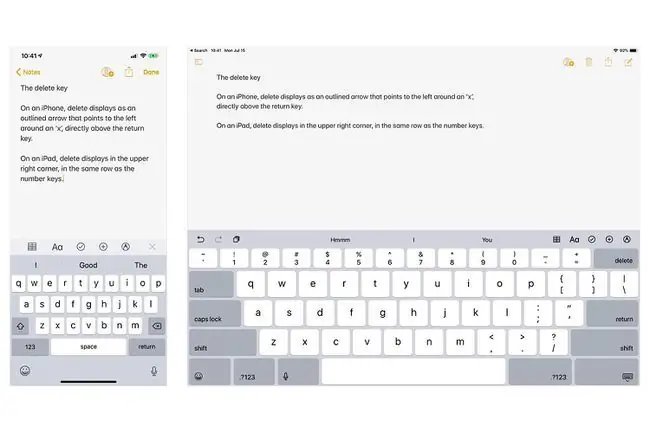
שאלות נפוצות
איך אני 'בטל' באפליקציית Notes ב-Mac שלי?
כדי לבטל את הפעולה האחרונה שלך באפליקציית Notes-או כמעט כל אפליקציית macOS, לצורך העניין, הקלד Command+Z.
איך אני עושה מחדש באפליקציית Notes ב-Mac?
אם שינית את דעתך וברצונך לחזור על הדבר האחרון שביטלת, הקלד Command+Shift+Z. מקש הפקודה נראה כמו ריבוע עם לולאות בפינות.






